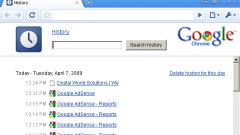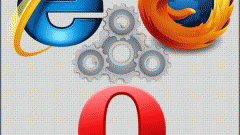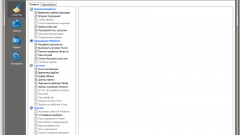Инструкция
1
Очистка браузера Google Chrome может быть осуществлена при помощи стандартных средств программы. Откройте браузер при помощи соответствующего ярлыка или пункта в меню «Пуск».
2
Кликните левой клавишей мыши по иконке, вызывающей контекстное меню браузера и расположенной в правом верхнем углу окна программы, справа от адресной строки. В появившемся списке выберите «Инструменты» - «Удалить данные о просмотренных страницах».
3
В окне появится перечень параметров, которые можно удалить. Пометьте пункты, которые вам нужны, кликнув на строчке типа данных для удаления.
4
Строка «Очистить историю просмотров» поможет удалить историю браузера и информацию о посещенных страницах. Как правило, этот раздел содержит в себе больше всего данных. Пункт «Очистить историю загрузок» удалит список загруженных файлов.
5
Кликнув на «Очистить файлы cookie и другие данные сайтов и подключаемых модулей», вы удалите данные о введенных формах, настройках автоматического входа на различные сайты и т.п. Кэш содержит скачанные страницы, копия которых остается в данном разделе браузера и используется для более быстрой загрузки ресурсов.
6
«Очистить сохраненные пароли» - удаление паролей, которые вы сохранили для выполнения входа с автоматическим указанием браузером логина и пароля. «Очистить сохраненные данные автозаполнения форм» - удаление данных, содержащих ваше имя, e-mail, фамилию, адрес проживания и т.п. – те данные, которые вы когда-либо вводили в формы на сайтах.
7
Раздел «Удалить данные размещенных приложений» поможет очистить настройки плагинов программ, установленных на компьютере. Пункт «Отменить авторизацию лицензий для содержания» удалит список проверенных ресурсов. Вы также можете указать временной промежуток, за который вам нужно стереть данные.
8
После произведения нужных настроек нажмите «Очистить историю» и дождитесь окончания процедуры. Перезапустите браузер для применения изменений. Удаление файлов завершено.